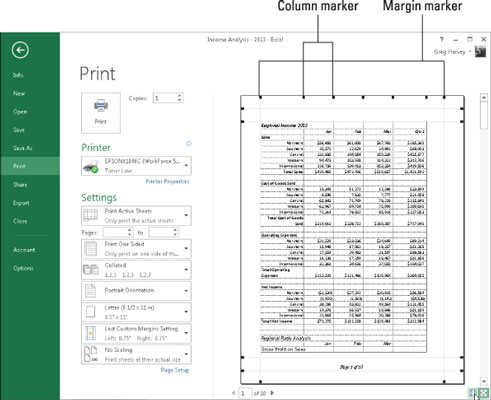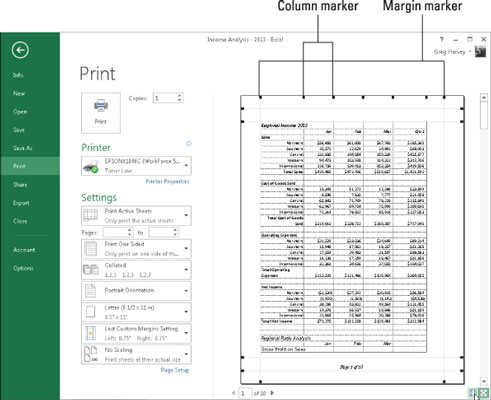Az Excel 2013 által az új jelentésekre alkalmazott Normál margóbeállítások szabványos felső és alsó margót használnak (0,75 hüvelyk), a bal és jobb oldali margót pedig 0,7 hüvelyk, és alig több mint 1/4 hüvelyk választja el a fejlécet és a láblécet a jelentéstől. felső és alsó margók.
A Normál margó beállításokon kívül a program lehetővé teszi, hogy két másik szabványos margót válasszon a Nyomtatás képernyő Margók gombjának legördülő menüjéből (Ctrl+P):
-
Széles margók 1 hüvelykes felső, alsó, bal és jobb margókkal, valamint 1/2 hüvelykkel elválasztva a fejlécet és a láblécet a felső és alsó margóktól.
-
Keskeny margók 3/4 hüvelykes felső és alsó margókkal, valamint 1/4 hüvelykes bal és jobb margók, amelyek valamivel több mint 1/4 hüvelyk választják el a fejlécet és a láblécet a felső és az alsó margótól.
Gyakran előfordul, hogy olyan jelentéssel találja magát, amely egy teljes kinyomtatott oldalt foglal el, majd éppen csak annyit, hogy egy második, többnyire üres oldalra is rákerüljön. A munkalap adatok utolsó oszlopának vagy utolsó néhány sorának az 1. oldalra szorításához válassza a Szűkítés lehetőséget a Margók gomb legördülő menüjéből.
Ha ez nem sikerül, megpróbálhatja manuálisan beállítani a jelentés margóit az Oldalbeállítás párbeszédpanel Margók lapjáról, vagy az Excel Backstage nézetének Nyomtatás képernyőjének nyomtatási előnézeti területén lévő margójelölők húzásával.
Ha több oszlopot szeretne látni egy oldalon, próbálja meg csökkenteni a bal és a jobb margót. Ha több sort szeretne kapni egy oldalon, próbálja meg csökkenteni a felső és alsó margót.
Az Oldalbeállítás párbeszédpanel Margók lapjának megnyitásához nyissa meg az Oldalbeállítás párbeszédpanelt (Alt+PSP), majd kattintson a Margók fülre. Itt adja meg az új beállításokat a Felső, Alsó, Bal és Jobb szövegmezőkben – vagy válassza ki az új margóbeállításokat a megfelelő pörgetőgombokkal.

Az Oldalbeállítás párbeszédpanel Margók lapján válassza ki az egyik vagy mindkét Középpont az oldalra beállítást, hogy a kiválasztott adatok (amelyek egy teljes oldalnál kevesebbet foglalnak el) az aktuális margóbeállítások között középpontba kerüljenek. Az Oldal közepén szakaszban jelölje be a Vízszintesen jelölőnégyzetet, hogy az adatokat a bal és a jobb margó közé helyezze. Jelölje be a Függőlegesen jelölőnégyzetet, hogy az adatokat a felső és alsó margók közé helyezze.
Ha bejelöli a Margók megjelenítése jelölőnégyzetet a Nyomtatás képernyő alján az Excel Backstage nézetében (Ctrl+P) a margóbeállítások módosításához, akkor módosíthatja az oszlopszélességeket és a margókat.
Az egyik margó megváltoztatásához helyezze az egérmutatót a kívánt margójelölőre (a mutató alakja kétfejű nyílra változik), és húzza a jelölőt az egérrel a megfelelő irányba. Amikor felengedi az egérgombot, az Excel újrarajzolja az oldalt az új margóbeállítással. Oszlopokat vagy sorokat nyerhet vagy veszíthet, attól függően, hogy milyen korrekciót hajt végre.
Az oszlopszélesség módosítása ugyanaz: húzza az oszlopjelölőt balra vagy jobbra egy adott oszlop szélességének csökkentéséhez vagy növeléséhez.